
Смотреть фильмы и слушать музыку можно даже не зная, что такое битрейт. Но если вы разберетесь в этом вопросе, перед вами буквально откроется новый мир:
· исправляйте файлы с неправильной кодировкой;
· освобождайте место на жестком диске, используя понижение битрейта;
· улучшайте качество музыки и видео на своем ПК;
· организуйте онлайн-трансляции без сбоев.
Битрейт – это скорость потока медиаданных, а также ключевая характеристика, от которой зависит качество аудио и видео. Измеряется он количеством бит, килобит или мегабит в секунду.
Проще говоря, битрейт – это сжатие. Если увеличить его, можно избавиться от багов во время воспроизведения, но при этом файл увеличится в размере. Если понизить битрейт, качество упадет, видео или аудиофайл станет компактней, а его трафик после публикации будет оптимален.
· Постоянный – скорость потока данных не зависит от динамики сцен, это должно означать стабильное качество кодирования.
· Переменный (или адаптивный) – скорость меняется в разных участках, что позволяет уменьшить файл, но предсказать максимальный размер видеофайла нельзя.
Можно сказать, что и слишком высокий, и слишком низкий битрейт – это одинаково плохо, лучше держаться золотой середины. Вот хороший расчет от службы поддержки Гугл, который поможет вам определить оптимальный битрейт.
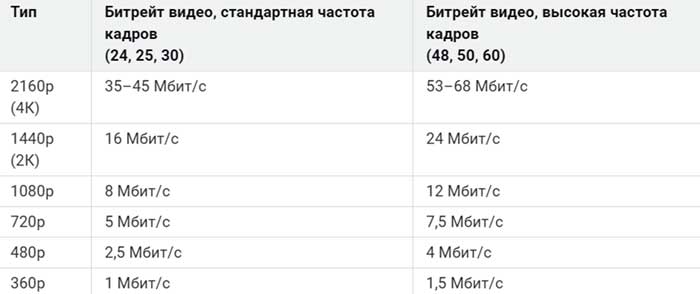
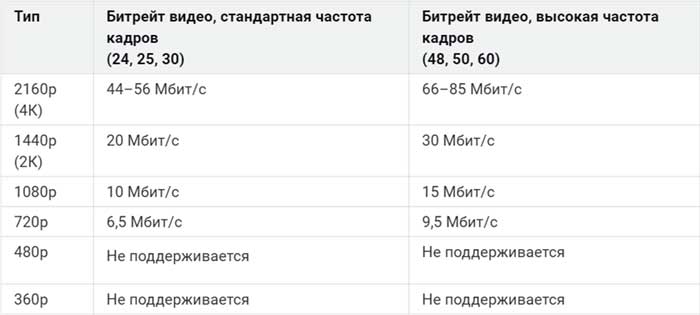
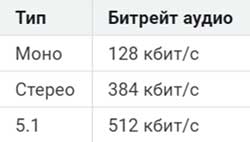
Посмотреть битрейт вы можете в свойствах файла. Чтобы изменить эти настройки, к примеру, поднять скорость потока с 320 kbps до 388 kbps, вам потребуется специальная утилита.
Мы рекомендуем установить видеоконвертер Movavi, у него много полезных функций, есть поддержка разрешений 4К, 1920х1080 и 720p. Также программа умеет работать со всеми популярными расширениями и кодеками.
Главное преимущество конвертора – простой, интуитивно понятный интерфейс. Вам не придется тратить время на изучение инструкций к нему и просмотр обучающих видео.
1. Скачиваем и устанавливаем конвертер Movavi с официального сайта. Сразу активировать его необязательно, этим приложением можно пользоваться бесплатно целую неделю.
2. Перетаскиваем ролик в выделенную область, а затем выбираем «Сжать файл».
3. Во всплывшем окне выбираем тип битрейта: постоянный или переменный. Первый (рекомендуемый) вариант всегда дает стабильный результат. Второй позволяет использовать высокое сжатие, если в сценах мало динамики.
4. Указываем битрейт, ставить который лучше в соответствии с таблицей. Например, для файла 720 H 264 нужно выбрать скорость потока от 5 до 6,5 Мбит/с.
5. Ставим галочку возле «Применять настройки качества ко всем файлам», если хотите изменить битрейт в нескольких файлах.
6. Нажимаем «Принять», затем «Конвертировать». Ждем, пока программа закончит кодирование.
Умный конвертер способен работать с пакетами загруженных файлов. Очень удобно, если вы захотите привести в единый формат все свои фильмы, сериалы и песни на компьютере. Для видеофайлов рекомендуем выбрать расширение MKV, для аудио – MP 3.
Надеемся, информация была вам полезна. В заключение напомним, что битрейт – не единственный показатель, который влияет на качество видео. Формат, тип кодека и разрешение зачастую не менее важны. Оптимизировать их вы сможете при помощи той же программы.
В цифровую эпоху стыдно не знать, что такое битрейт аудио и видео. При помощи этой статьи вы сможете ликвидировать свой пробел в знаниях. Также мы расскажем, как изменить битрейт при помощи специального приложения. Программа называется «Конвертер Movavi».
***